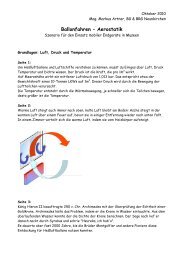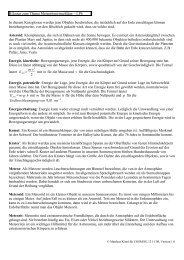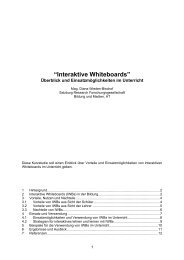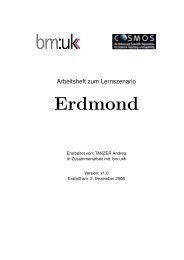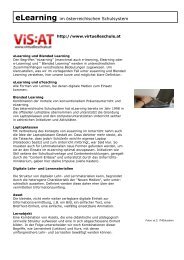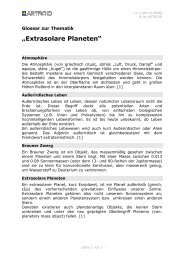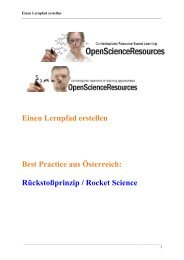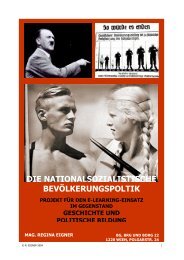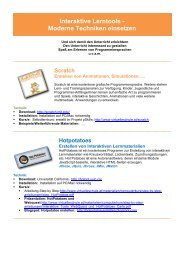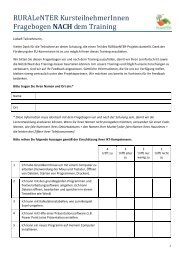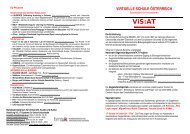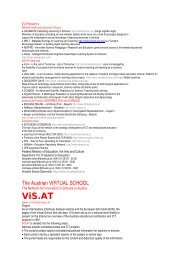IBSE - Virtuelle Schule
IBSE - Virtuelle Schule
IBSE - Virtuelle Schule
Erfolgreiche ePaper selbst erstellen
Machen Sie aus Ihren PDF Publikationen ein blätterbares Flipbook mit unserer einzigartigen Google optimierten e-Paper Software.
6. Benutzerhandbuch und Präsentation des PATHWAY ASK<br />
4. Vorausgesetzt das IMS Learning Design Package wurde erfolgreich erstellt, erscheint nun folgende<br />
Nachricht: „Content Package created successfully!“ (siehe Abb. 22).<br />
Eine gespeichertes <strong>IBSE</strong><br />
Szenarium öffnen<br />
Die <strong>IBSE</strong> Scenarios die der Nutzer mit PATHWAY<br />
ASK-LDT erstellt hat, sind lokal gespeichert und<br />
können durch folgende Schritte geöffnet werden:<br />
Learning Design Toolkit (PATHWAY ASK-LDT)<br />
Abbildung 22: Erfolgreiche Erstellung des IMS Learning Design Package.<br />
4<br />
1. Wählen Sie aus dem Datei-Menü „Open <strong>IBSE</strong><br />
Scenario“ (siehe Abb. 23).<br />
2. Wählen Sie ein zu öffnendes <strong>IBSE</strong> Scenario aus<br />
der Liste (siehe Abb. 24).<br />
3. Klicken Sie auf „Open <strong>IBSE</strong> Scenario“.<br />
62 63<br />
6. Benutzerhandbuch und Präsentation des PATHWAY ASK<br />
1<br />
Learning Design Toolkit (PATHWAY ASK-LDT)<br />
Abbildung 23: Wählen Sie “Open <strong>IBSE</strong> Scenario” im File Menü.<br />
2<br />
Abbildung 24: Wählen Sie das zu öffnende <strong>IBSE</strong> Szenario.<br />
3